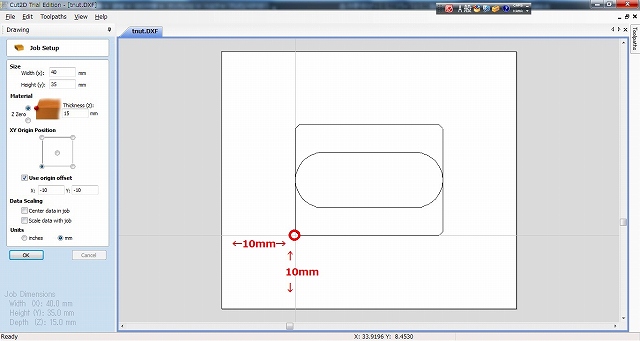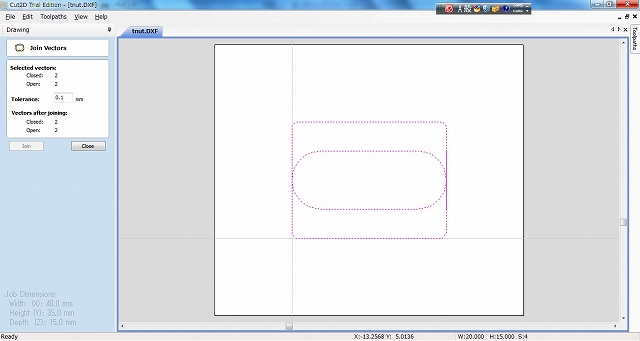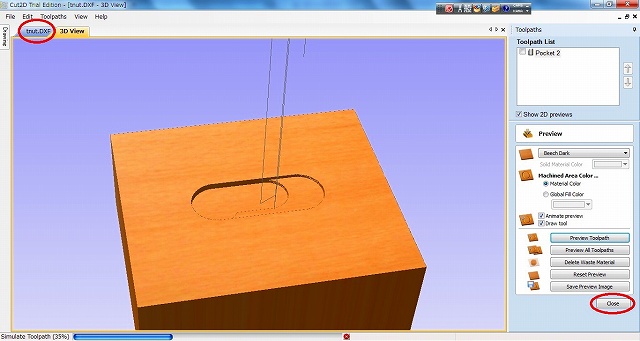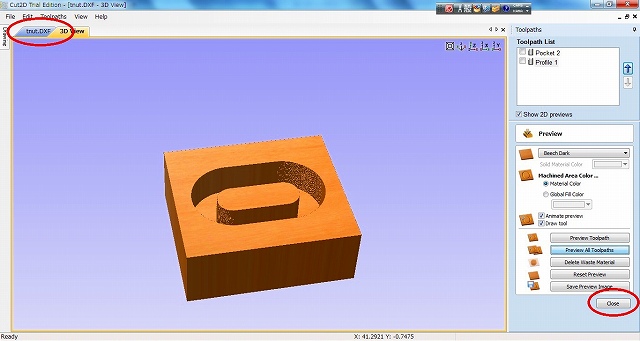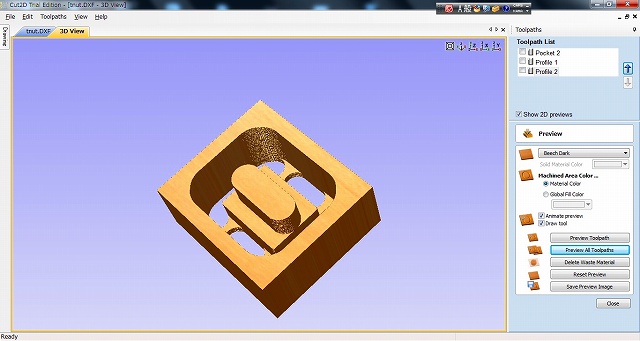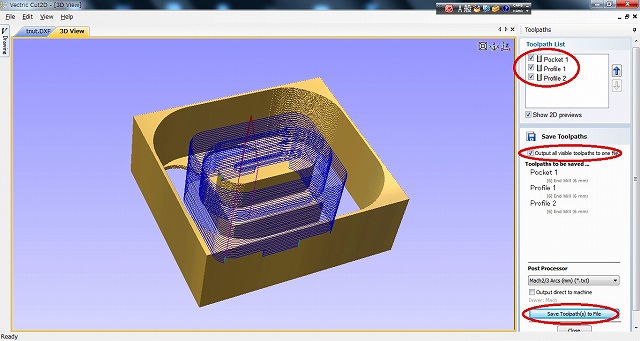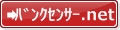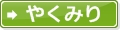CAM 基本的な使い方
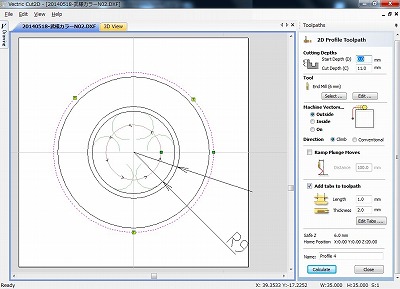
もちろん、CAMも使ってみよう編です。
取り込んだDXFファイルの調整、各種加工(輪郭加工、ポケット加工)ツールパスの設定、Gコードの出力と調整を行います。
ここでご紹介する「Cut2D」はとても操作性が高く、ちょっとだけコツを覚えればカンタンにツールパスを検討・設定し、Gコードを出力することができます。
ただ、そのコツには独特なものがありますし、また組み合わせるCADやCNCによっては落とし穴があったりもします。ここでもまた、CADの時のように
かゆいところに手が届く情報
を取りまとめました。恐らくは「Cut2D」以外のCAMを使用する際にも、役に立つ情報が詰まっていると思います。
では、どうぞご覧下さいませっ!
こんな情報が欲しいなんていうリクエストも大募集中です!